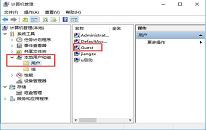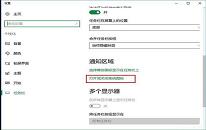win10系统显示隐藏文件扩展名操作教程分享
来源:www.laobaicai.net 发布时间:2023-04-13 13:15
我们在使用win10系统的时候,系统文件的后缀名默认是不显示的,虽然看起来界面变得更加简洁了,不过使用起来不是很方便,那么win10系统如何显示隐藏文件扩展名呢?下面老白菜u盘装系统为大家介绍win10系统显示隐藏文件扩展名的操作教程。
显示隐藏文件扩展名方法步骤:
1、首先,打开一个文件夹,如图所示:

2、找到选项字样,如图所示:

3、在查看中找到隐藏已知文件的扩展名,将前面的对勾去掉即可,如图所示:
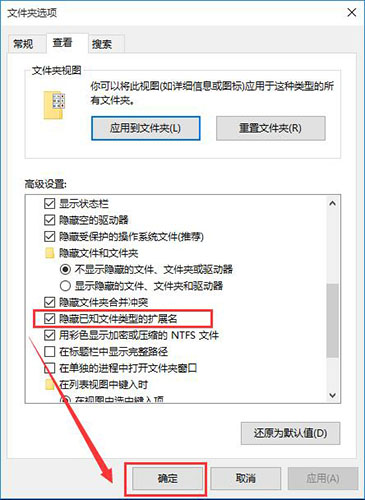
4、或者直接在文件夹打开界面,将文件扩展文名前面的对勾勾上,如图所示:
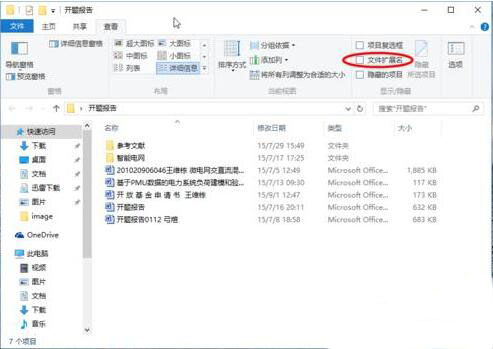
5、可以看到文件显示出了扩展名,如图所示:

关于win10系统显示隐藏文件扩展名的操作教程就为用户们分享到这里了,如果用户们使用电脑的时候想要显示隐藏文件扩展名,可以参考以上方法步骤进行操作哦,希望本篇教程对大家有所帮助,更多精彩教程请关注老白菜官方网站。
下一篇:新电脑装系统一定要u盘吗?
推荐阅读
"win10系统开启guest账户操作教程分享"
- win10系统定位功能关闭教程分享 2023-04-12
- win10系统搜索框不能用解决教程分享 2023-04-11
- win10系统设置文件夹不可删除解决教程分享 2023-04-10
- win10系统开自动弹出msn网页解决教程分享 2023-04-09
win10系统声音图标不见了解决教程分享
- win10系统开机出现两个账户如何解决 2023-04-08
- win10系统adobe premiere打不开解决教程分享 2023-04-06
- win10系统svchost占用网速解决教程分享 2023-04-05
- win10系统设置节电模式操作教程分享 2023-04-05
老白菜下载
更多-
 老白菜怎样一键制作u盘启动盘
老白菜怎样一键制作u盘启动盘软件大小:358 MB
-
 老白菜超级u盘启动制作工具UEFI版7.3下载
老白菜超级u盘启动制作工具UEFI版7.3下载软件大小:490 MB
-
 老白菜一键u盘装ghost XP系统详细图文教程
老白菜一键u盘装ghost XP系统详细图文教程软件大小:358 MB
-
 老白菜装机工具在线安装工具下载
老白菜装机工具在线安装工具下载软件大小:3.03 MB